Monitorar a carga de trabalho - Portal do Azure
Este artigo descreve como usar o portal do Azure para monitorar sua carga de trabalho. Isso inclui configurar os Logs do Azure Monitor para investigar a execução de consultas e as tendências de carga de trabalho usando a análise de log para Synapse SQL.
Pré-requisitos
- Assinatura do Azure: se você não tiver uma assinatura do Azure, crie uma conta gratuita do Azure antes de começar.
- Pool SQL: Coletaremos logs para um pool SQL. Se você não tiver um pool SQL provisionado, consulte as instruções em Criar um pool SQL.
Criar uma área de trabalho do Log Analytics
No portal do Azure, navegue até a página dos espaços de trabalho do Log Analytics ou use a janela de pesquisa dos serviços do Azure para criar um novo espaço de trabalho do Log Analytics.
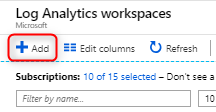
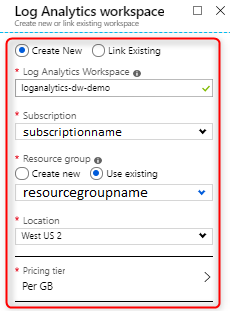
Para obter mais informações sobre espaços de trabalho, consulte Criar um espaço de trabalho do Log Analytics.
Ativar logs de recursos
Configure as configurações de diagnóstico para emitir logs do seu pool SQL. Os logs consistem em exibições de telemetria equivalentes aos DMVs de solução de problemas de desempenho mais comumente usados.
Para obter uma lista de modos de exibição com suporte no momento, consulte Modos de exibição de gerenciamento dinâmico.
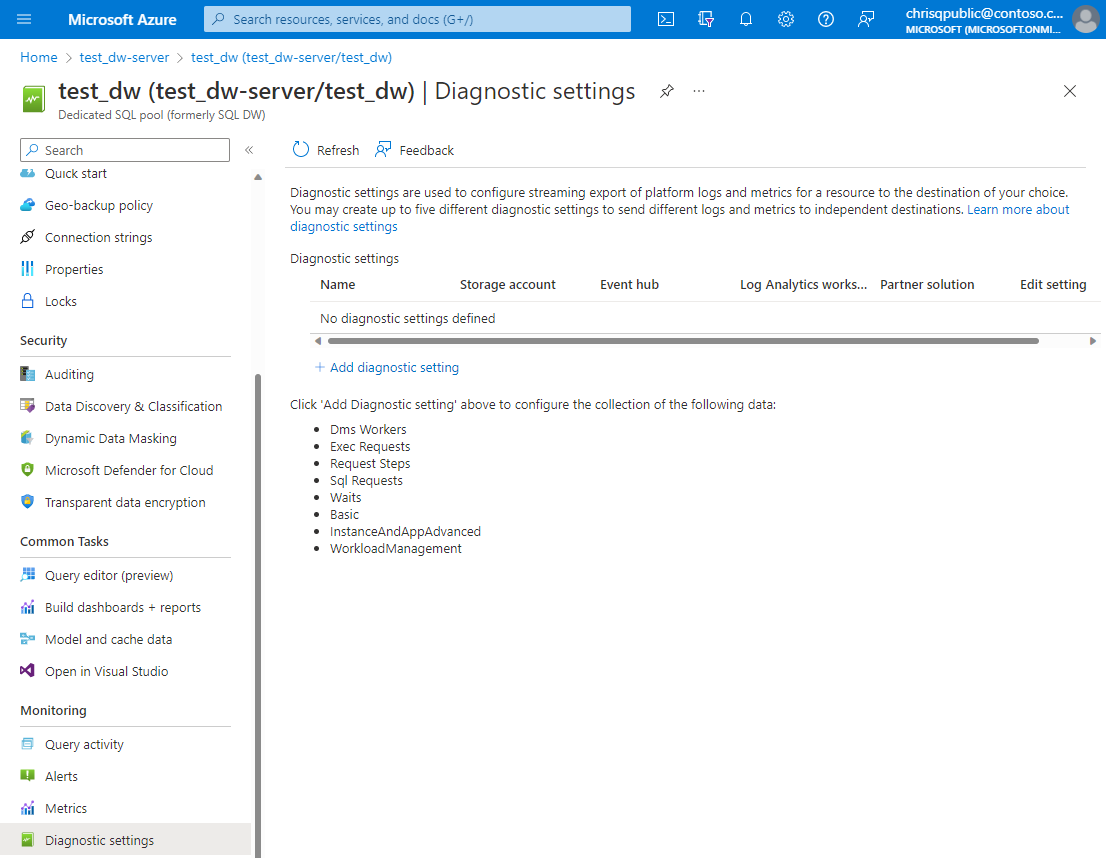
Os logs podem ser emitidos para o Armazenamento do Azure, o Stream Analytics ou o Log Analytics. Para este tutorial, selecione Log Analytics. Selecione todas as categorias e métricas desejadas e escolha Enviar para o espaço de trabalho do Log Analytics.
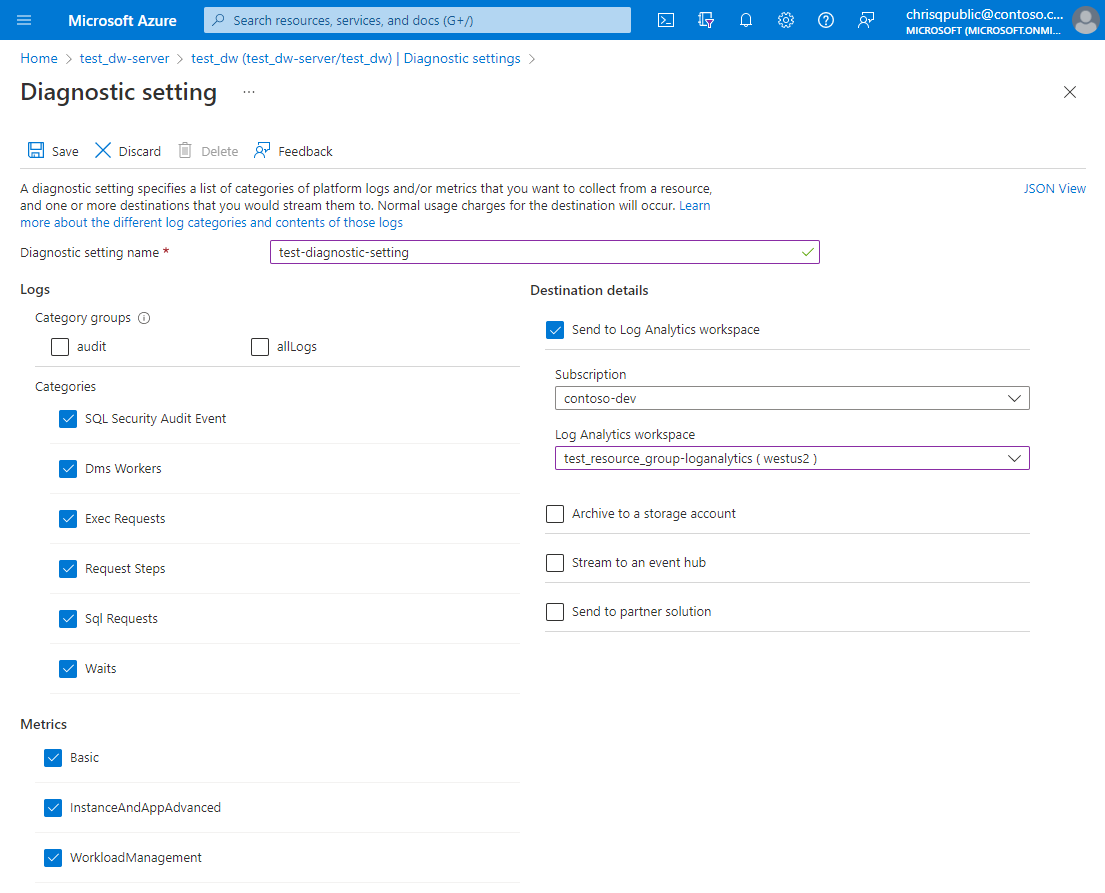
Selecione Salvar para criar a nova configuração de diagnóstico. Pode levar alguns minutos para que os dados apareçam nas consultas.
Executar consultas no Log Analytics
Navegue até o espaço de trabalho do Log Analytics onde você pode:
- Analise logs usando consultas de log e salve consultas para reutilização
- Salvar consultas para reutilização
- Criar alertas de registos
- Afixar os resultados da consulta a um dashboard
Para obter detalhes sobre os recursos das consultas de log usando o Kusto, consulte Visão geral da KQL (Kusto Query Language).

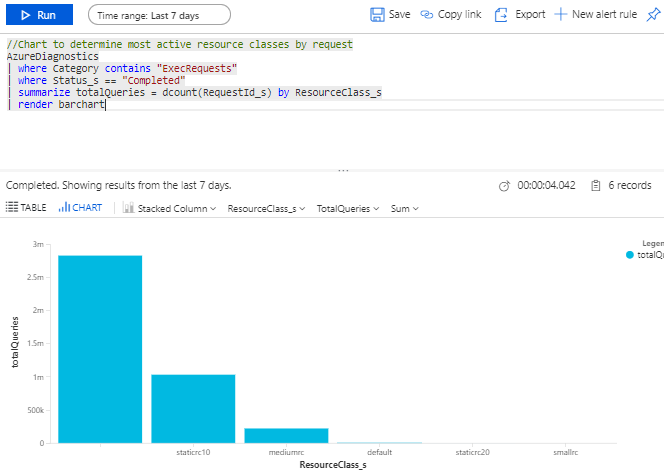
Consultas de log de exemplo
Defina o escopo de suas consultas para o recurso de espaço de trabalho do Log Analytics.
//List all queries
AzureDiagnostics
| where Category contains "ExecRequests"
| project TimeGenerated, StartTime_t, EndTime_t, Status_s, Command_s, ResourceClass_s, duration=datetime_diff('millisecond',EndTime_t, StartTime_t)
//Chart the most active resource classes
AzureDiagnostics
| where Category contains "ExecRequests"
| where Status_s == "Completed"
| summarize totalQueries = dcount(RequestId_s) by ResourceClass_s
| render barchart
//Count of all queued queries
AzureDiagnostics
| where Category contains "waits"
| where Type == "UserConcurrencyResourceType"
| summarize totalQueuedQueries = dcount(RequestId_s)
Próximos passos
- Agora que você configurou e configurou os logs de monitor do Azure, personalize os painéis do Azure para compartilhar com sua equipe.